系统之家重启后连接网络共享的打印机显示脱机如何处理
Windows 7,中文名称视窗7,是由微软公司(Microsoft)开发的操作系统,内核版本号为Windows NT 6.1。Windows 7可供家庭及商业工作环境:笔记本电脑 、平板电脑 、多媒体中心等使用。Windows 7可供选择的版本有:入门版(Starter)、家庭普通版(Home Basic)、家庭高级版(Home Premium)、专业版(Professional)、企业版(Enterprise)(非零售)、旗舰版(Ultimate)。
Win7重启后网络共享打印机显示脱机,一定要重新添加连接后才能正常使用,对很有用户来说,网络共享打印机也是经常要使用到的,如果每次都出现这样的情况,就变得很麻烦,那么下面以 联想笔记本win7旗舰版为例,我看下系统之家重启后连接网络共享的打印机显示脱机如何解决。

解决方法:
第一步:点击“开始”-“控制面板”按钮
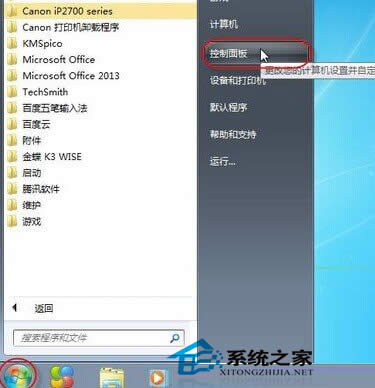
第二步:弹出“控制面板”窗口,查看方式切换到:类别。点击“用户账户和家庭安全”链接
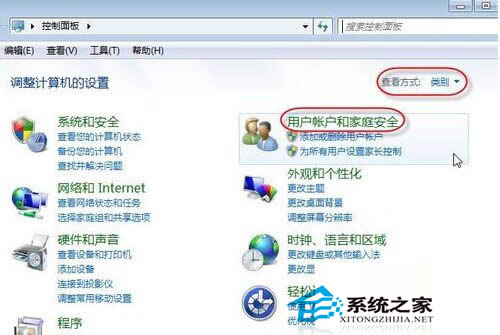
第三步:弹出“用户账户和家庭安全”窗口,点击“凭证管理器”链接
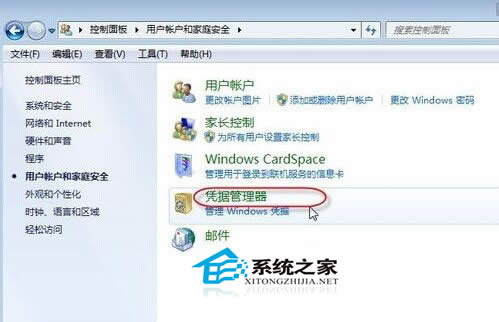
第四步:弹出“凭证管理器”窗口,点击“添加WINDOWS凭证”链接
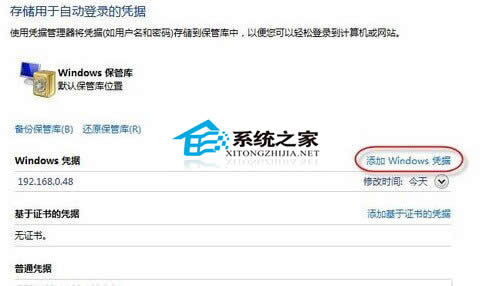
第五步:输入共享打印机的电脑(A)的网络路径,电脑登录用户名和密码,并点击“确定”按钮。
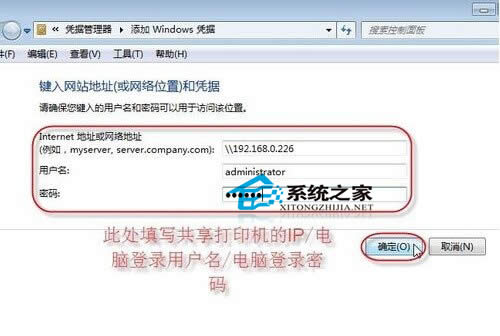
最后:添加完凭证后,让我们回到“设备和打印机”管理界面去看一下刚才添加好凭证的打印机状态。点击“开始”-“设备和打印机”按钮,查看打印机状态,已为就绪状态,已可正常打印文档。
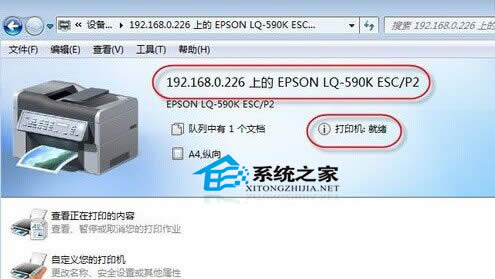
windows 7 的设计主要围绕五个重点——针对笔记本电脑的特有设计;基于应用服务的设计;用户的个性化;视听娱乐的优化;用户易用性的新引擎。 跳跃列表,系统故障快速修复等,这些新功能令Windows 7成为最易用的Windows。